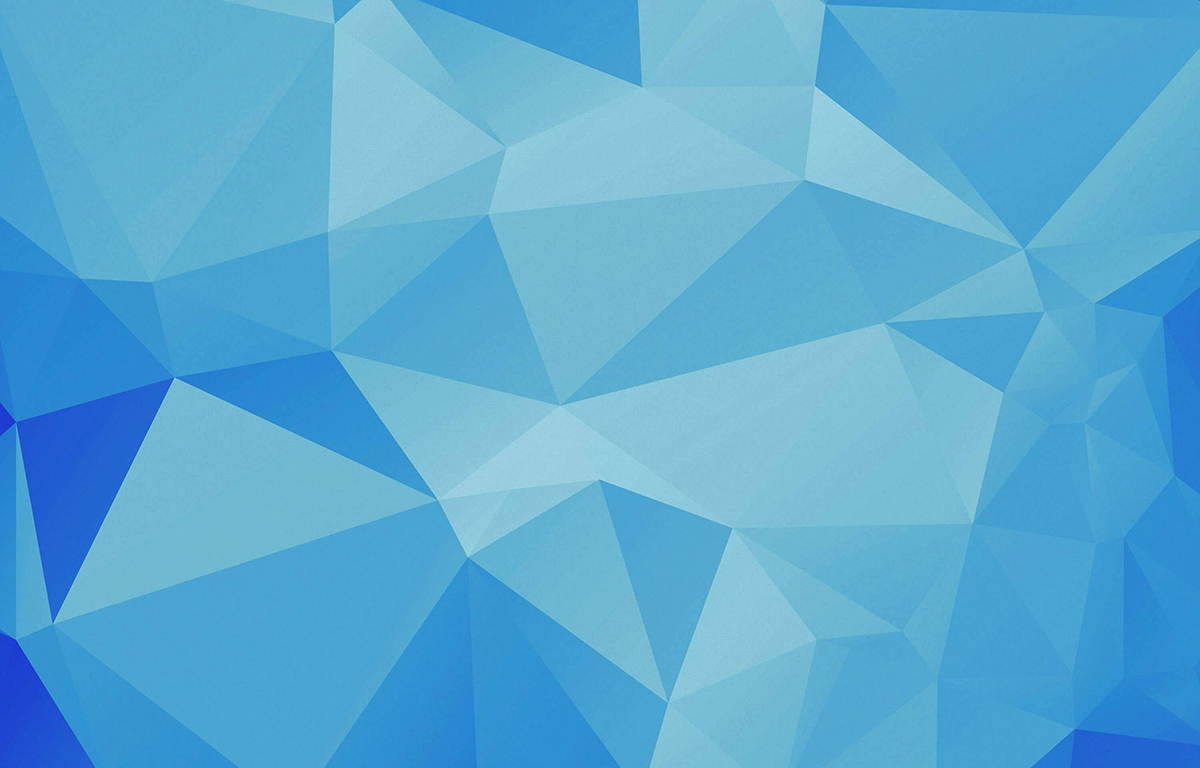iPhoneアプリのアップデート申請
ご無沙汰しております、アシアル笹亀です。
ブログを書くのは、大変久しぶりになります。実はアシアルでは最近、noteもはじめております。アシアルの仕事の取り組み方、考え方、様々なメンバーについて知ることができます!是非、ご興味があるかたはこちらも一読いただけますと嬉しいです。
https://note.asial.co.jp/
久しぶりにiPhoneアプリをアップデート申請をするときありますよね?
iPhoneのアプリを継続的に保守管理をしていると、申請作業をクライアント様におまかせして、あまりエンジニア自身で長い間、アップデート申請をしてこなかった方々は何気に多いのではないかとおもい(自分もその1人)、ブログにも残しておこうとおもいました。
こまめに改修などを加えており、その度にアップデートの申請をされている場合には、あまり実感はないかもですが、1年振りとかにアップデートの申請をしたりするといい意味で申請処理が進化していて驚きました。1つ前のアップデート申請の大変さはなんだったのだろう?って思ってしまいます。
証明書を確認する
久しぶりのアプリ申請の場合は証明書関連の確認をしましょう。MacPCを買い替えなどにより変更されている場合や有効期限が切れてしまっている場合などがあるのでキーチェインにて確認しましょう
- develop用の証明書の確認(開発時のみ必要)
- production用の証明書の確認(申請用のアプリをビルドする際に必要)
×となっているのは有効期限が切れていて無効な証明書。
production(Distribution)用の証明書の有効期限も確認をする。
証明書の有効期限が切れている場合は、アップルのDevelopサイトからdeveloper用の証明書、production用のバンドルIDの証明書を再発行またはダウンロードをしてアプリをビルドするPCへインストールします。
https://developer.apple.com/
Xcodeからほとんどのことができるようになった
弊社ではハイブリットアプリ(Cordova)の開発が多いので、Xcodeでは端末へビルドしてインストールする際などで利用をするのですが、一般的には開発からビルドまでをXcodeにて行うことがおおいかとおもいます。以前はXcodeからアップロードせず、ビルド後にipaファイルを作成し、Apple Configuratorを利用してストアへアップロードをしておりました。2020年の現在では申請用のファイルをビルド後にストアへのアップロードまで行う方が便利です(便利でした)
Xcodeからのアップロード手順
TestFlightでテスト→アップデート申請
TestFlightにて実機でアップロードしたアプリの挙動を最終チェックをします。こちらでもよくハマるのですが、TestFlightでアップロードした対象のビルドバージョンものを指定しようとすると「輸出コンプライアンスがありません」といったメッセージが表示されている場合があります。こちらは輸出コンプライアンス情報を提出しないとテスト以降の処理ができません。提出方法は、ビルド番号のリンクをクリックし、画面右上に「輸出コンプライアンス情報を提出」というボタンがありますので、そちらより回答をした後に「内部テストを開始」よりテスト実施が可能な状態になります。TestFlightの利用方法はこちらでは割愛致します。
ここまでの作業が完了すると、アップデート用に用意したアプリ(ビルド)を申請する(アップデート申請時に選択できる)ことができます。
まとめ
しばらく申請作業をしていない状態で実施をするとDeveloperサイトやストアのデザインが変わっていたり、いままで実施していた場所から変更がされていたりと困ることがあり、そのたびに「どうやるんだっけ?」ってなっておりました。申請の方法だけではなく、アプリ申請時の制約も変わっていたりして、審査中はドキドキされます^^;
次回はAndroidの申請についてまとめてみようとおもいます。